| CGI ・・・配布と設置について | |||||||
萌茶CHAT b_ver1.02 ・・・ SAMPLE ※管理パス「pass」(管理モードは閲覧出来ますが、発言、設定の変更は出来ません) 複数行のSS用発言フィールドと、通常の発言フィールドの二つを併せ持つ、萌え茶等に向いたCHATスプリクトです。 CHAT画面↓ 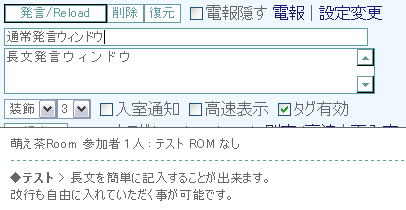
※今回の変更点 文字列の折り返し幅を、管理モードから設定できるようにしました。 管理モード設定部分 (パーセント、ピクセル両方可能) 実際の発言画面 (下図は30%で折り返しした例)  【開発履歴】 2006.6.29 b_ver1.02 文字列の折り返し幅を、管理モードから設定できるようにしました。 2006.6.18 b_ver1.01 改行制限を1行あけから、3行まで可能に変更 2006.6.12 b_ver1.00 配布開始 ※現在 萌茶CHAT は、ベータ版を配布中です。 実用テストは行っておりますが、環境によっては稼動に不具合が起きる可能性があります。 ご了承下さい。 【基本機能】 通常CHAT機能 複数行(改行機能付き)CHAT機能 電報(ささやき)機能 お題くじ引き 発言ランキング ROM制限機能 フレーム解除 別窓ログウィンドウ (初期設定:MAX1000行) 一発言文字数制限設定 (任意文字数設定可) 高速モード(負荷軽減モード) 禁止ワード設定 アクセス制限機能 ・・・他 【設置情報】
readme.txt は「説明書」なので、サーバには送らなくてOKです。 【詳しい設置方法】 ダウンロードをしたなら、以下のファイルが揃っている事を確認して下さい。 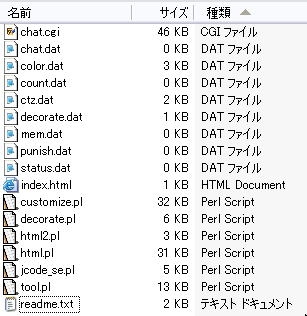 展開したファイルが揃っていればOKです。 設定を必ず変更するファイルは、 このファイルです。 テキストエディタなどで開いて、プログラム内部を確認し、必要箇所を変更します。 一番最初の行 (1行目) のPerlのパス※を変更します。 ※Perlのパスは、各社のサーバごとに幾つかの種類があります。 通常は#!/usr/local/bin/perlの侭で大丈夫ですが、時折このままで動かないサーバがあります。 その場合、各サーバ会社の「CGI設置関連項目」などに、説明が載っている事が多いようです。 (場所がわからない場合は、問い合わせをして見ましょう) 次に17行目と18行目の以下の部分を変更します。 ここの、 ./chat.cgi を、設置するURLに書き換えて下さい。 例>SAMPLEチャットの此処の値は、下記のようになっています。 次に管理パスワードを変更します。(このパスは後に設置してからでも変更できますが、出来ればあらかじめ変更しておいたほうが無難です) $password = 'pass'; この pass がそのままパスワードです。(ですので、デフォルトではpassが管理パスになっています) 勝手に設定を変更されたりしないように、自分だけが解るパスワードを設定して置きましょう。 例>パスワード設定例 此処までで「絶対変更しなくてはならない設定」が終了しました。 次に、セキュリティ等を向上させるため、出来たら変更した方が良い部分の設定をしていきます。 ※設置をして、何度も失敗する場合は、此処から下の設定は一度しないで設置してみる事をオススメします。 設定を変更する場所は以下です。 まず、以下の項目を確認します。 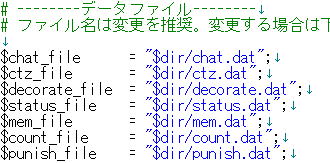 その中で、
この4つの項目のみ、名前を任意で変更します。 例>今回の例では、デフォルト名にabc900と言う文字列を追加しています。 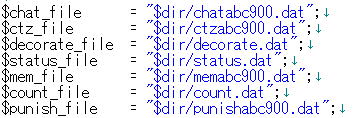 此処の名前を変更したなら、設置するファイルの名前も、変更しておきます。 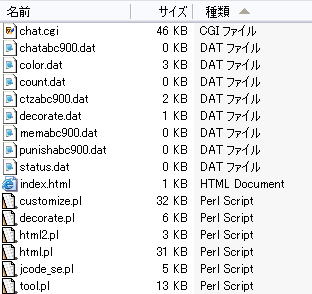 此処までで、全ての設定が完了しました。 FTPでアップロードする 全てのファイルは「アスキーモード(テキストモード)」で転送します。 ※注 今回利用するファイル名は、チュートリアルの為基本の侭の名前ですすめて居ます。 ※今回チュートリアルで使用したFTPは、ホームページビルダー同梱されたFTPを使用しました。 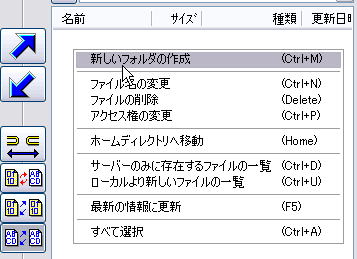 右側のウィンドウを右クリックし、「新しいフォルダの作成」を選び、CGIファイルを転送するフォルダを作成します。 作成したフォルダを開いておきましょう。 現在は空っぽのはずです。 次に、左窓には転送するファイルが入ったフォルダを開き、転送するファイルを選択したなら、→矢印をクリックして、ファイルを転送してください。 ※その際、必ずテキストモードで転送します。 (真ん中の部分にある一番下のボタン 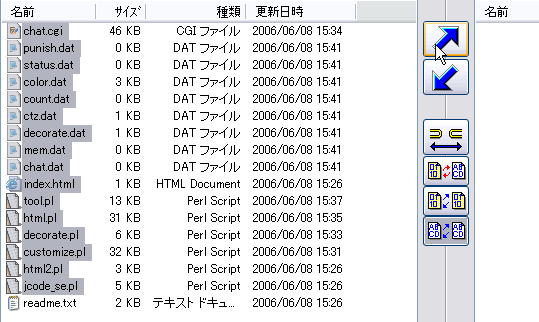 転送が完了したならば、パーミッションを設定します。 最初に、755に設定するファイルは以下です。
選択したファイルの上で右クリックし、「アクセス権の変更」を選択すると、下記のウィンドウが出ます。 此処で、以下のようにチェックすると、パーミッションを変更することが出来ます。 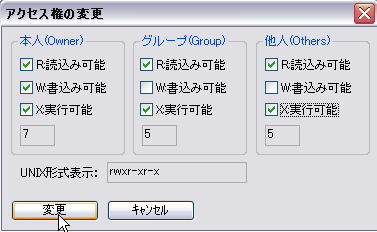 全てのファイルを変更し終わるまで、この操作を繰り返してください。 (755以外に、705に設定しても動作します。サーバによってはどちらかでしか動かない場合もありますので、動かない場合はもう一方も試して見てください) 次に、666(もしくは606)に設定するファイルは以下です。 基本的に「.dat」ファイルがそれにあたります。
※設定方法は755のファイルと同様です。チェックボックスのチェック場所によって、数字が変化しますので、666になるように調整してください。 次に、「lock」フォルダを作成します。  パーミッションは、「777」にしておきましょう。 ※フォルダもファイルと同じように、パーミッションを設定できます。 今回は、「777」か「755」に設定します。 これで、全ての設定が終了しました。 設置アドレスにアクセスして、無事に設置が出来ているか確認して見ましょう。 ※設置アドレスとは? ここで設定したアドレスのことです。 今回設置したSAMPLEは、 http://ab10.sakura.ne.jp/sc/cha/chat.cgi に完成しました。 改造前スクリプト配布元 TeaChat様 ※当スクリプトは上記サイトの「TeaChatバージョン1.8.3b」を改造したものです。 改造版である当スクリプトに関する質問を、上記サイト様ではしないようにお願い致します。 |
|||||||
BACK